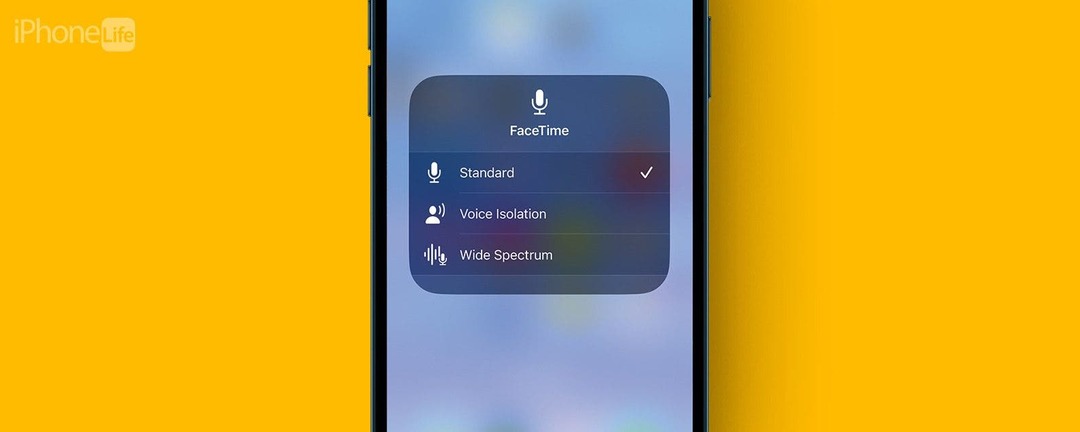
* यह पोस्ट का हिस्सा है आईफोन लाइफटिप ऑफ द डे न्यूजलेटर। साइन अप करें. *
यदि आप कभी खुद को एक भीड़ भरे स्थान में पाते हैं जो फेसटाइम कॉल के दौरान दूसरे व्यक्ति को आपकी बात सुनने की सख्त कोशिश कर रहा है, तो यह आपके लिए टिप है! सौभाग्य से, Apple के पास कुछ अंतर्निहित माइक मोड सुविधाएँ हैं जो आपको अपनी माइक्रोफ़ोन सेटिंग्स को समायोजित करने और किसी भी पृष्ठभूमि शोर को फ़िल्टर करने की अनुमति देती हैं ताकि आपकी आवाज़ बेहतर तरीके से दिखाई दे। हम आपको दिखाएंगे कि वॉयस आइसोलेशन को कैसे चालू और बंद करना है।
आप इस टिप को क्यों पसंद करेंगे
- फेसटाइम कॉल के दौरान जब आप शोरगुल या भीड़-भाड़ वाले क्षेत्र में हों तो अपने आप को अधिक स्पष्ट रूप से सुनने दें।
- जब आपको फेसटाइम कॉल के दौरान पृष्ठभूमि शोर को फ़िल्टर करने की आवश्यकता नहीं है, तो वॉयस आइसोलेशन को आसानी से वापस बंद कर दें।
वॉइस आइसोलेशन को कैसे चालू या बंद करें
यदि आप सोच रहे हैं कि वीडियो कॉल के दौरान अपने iPhone पर बैकग्राउंड शोर को कैसे फ़िल्टर किया जाए, तो वॉयस आइसोलेशन माइक मोड वह सेटिंग है जिसकी आप तलाश कर रहे हैं। यदि आप अपने iPhone का उपयोग करने के बारे में सुझाव पसंद करते हैं, तो हमारे मुफ़्त में साइन अप करना सुनिश्चित करें
दिन की सर्वश्रेष्ठ टिप! यहाँ iPhone की आवाज अलगाव है:- जब आप फेसटाइम कॉल पर हों, तो नियंत्रण केंद्र तक पहुँचने के लिए ऊपर दाईं ओर से नीचे की ओर स्वाइप करें।
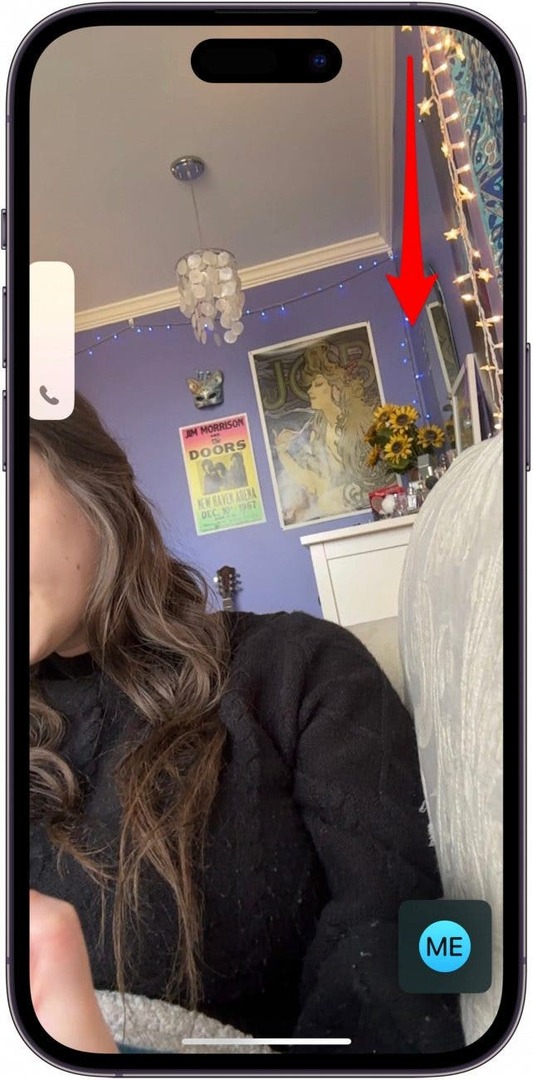
- ऊपर दाईं ओर, पर टैप करें माइक मोड बटन।
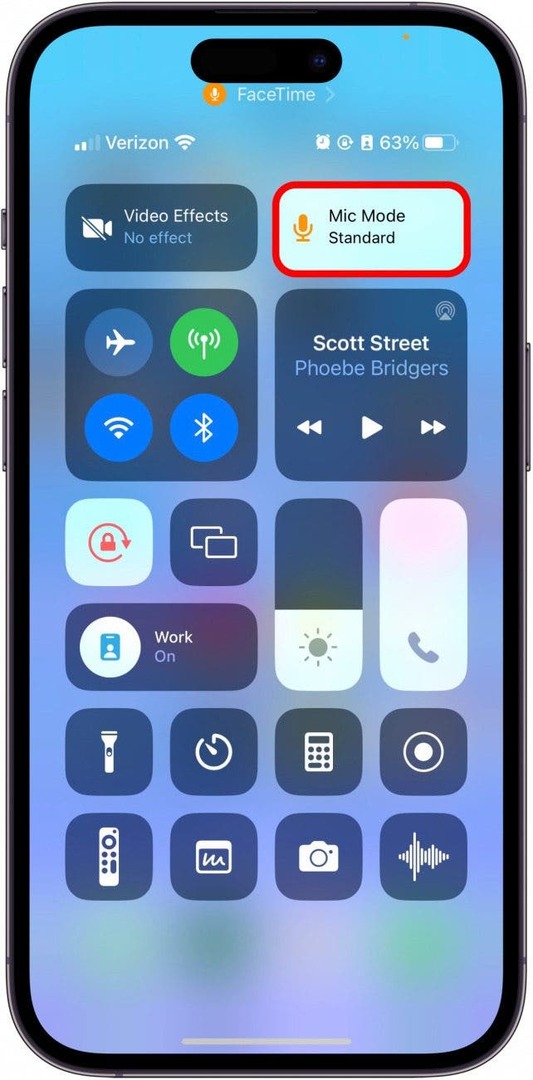
- नल आवाज अलगाव.
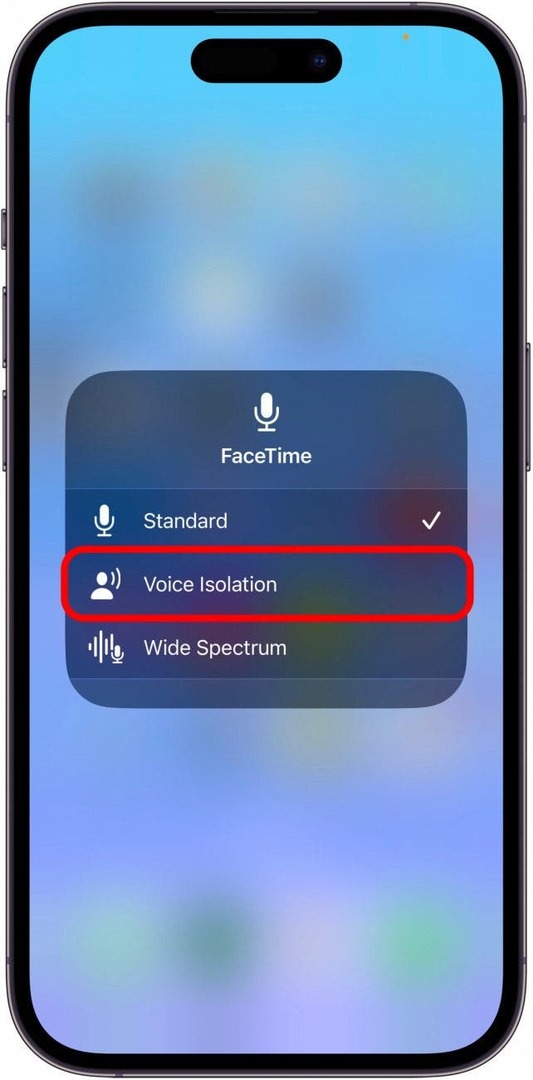
यदि आप वॉइस आइसोलेशन को बंद करना चाहते हैं, तो आपको केवल नियंत्रण केंद्र को फिर से खोलना होगा और मानक माइक मोड का चयन करना होगा। और इसके लिए बस इतना ही है! यह सुविधा वास्तव में काम करती है, और इससे बहुत फर्क पड़ता है। वास्तव में, मैं इस सुविधा का उपयोग तब भी करता हूं, जब मैं फेसटाइम कॉल पर हूं, भले ही यह सिर्फ मेरे कुत्ते भौंक रहे हों या टीवी पृष्ठभूमि में चल रहा हो। मुझे उम्मीद है कि यह आपके लिए भी मददगार होगा!